В данной статье мы рассмотрим следующие решения для восстановления серверов и рабочих станций:
- Symantec Backup Exec 11d System Recovery Windows Small Business Server Edition плюс Backup Exec System Recovery Desktop Edition (12 лицензий);
- Yosemite Backup Standard Master Server для Microsoft Small Business Server с опцией восстановления "с нуля" (Bare Metal Disaster Recovery Option);
- Shadow Protect Small Business Server Edition 3.
Что касается рабочих станций, то мы изучили два широко известных коммерческих программных продукта для резервирования, которые включают в себя хорошие возможности восстановления "с нуля". Это Norton Ghost 12.0 и Acronis True Image 11.0. Кроме того, мы расскажем о Windows Vista Backup and Recovery Center, усовершенствованном преемнике NTbackup.exe. Похожее приложение появится в Windows Server 2008, включающее опцию резервирования, которая при крайней необходимости пригодится для восстановления "с нуля".
В отличие от программ, рассмотренных нами в обзоре 2005 года, все сегодняшние программные продукты резервируют на жёсткие диски. Учитывая огромное разнообразие жёстких дисков и то, что накопители на ленте уже не соответствуют по объёму жёстким дискам и обходятся дороже, внешние жёсткие диски или массивы являются хорошим выбором в качестве хранилищ резервных копий во многих ситуациях. Резервирование на диски особенно подходит для малого бизнеса, благодаря своей скорости и доступности. Резервирование и восстановление с помощью диска выполняется намного быстрее, чем с ленты, так как доступ к диску всегда оказывается быстрее. Кроме того, если вы не планируете снимать диск, и он всегда будет включён, то вам даже не нужно будет шевелиться, чтобы найти нужную ленту или картридж.
Основания для резервирования и восстановления "с нуля"
Резервирование и восстановление "с нуля" (Bare metal backup and recovery, BMBR) является великолепным решением для малого бизнеса. Лучшие программы позволяют резервировать и восстанавливать серверы и, в ряде случаев, сетевые рабочие станции, причём на любом уровне: по отдельным файлам или целый дисковый том. Когда вы восстанавливаете дисковый том на новый пустой жёсткий диск, то вы выполняете восстановление "с нуля".
Большинство решений позволяют восстанавливать данные на привод, временно подключённый к любому компьютеру. Многие также позволяют загрузиться на вашем отремонтированном компьютере с CD-ROM и восстановить том прямо с CD-ROM, со второго диска, подключённого к компьютеру, через сеть, а иногда и с ленты. Подобные системы восстановления позволяют экономить немало времени - они занимают меньше одной шестой времени, требуемого на восстановление файлов по отдельности. Так происходит потому, что они функционируют на уровне образа диска и могут записывать содержимое диска последовательно так быстро, насколько позволит канал ввода/вывода. При этом не требуется переключаться на отдельные файлы, и для каждого отдельного файла не выполняется множество операций по вводу/выводу, таких как открывание, запись, закрывание и обновление каталога.
Многие читатели, наверняка, беспокоятся, что программы для восстановления "с нуля" непомерно дорогие. Есть основания так считать, но те решения, которые мы выбрали для данного обзора, не сильно увеличивают общие издержки небольшой сети. Зато они обеспечат вам спокойствие за сохранность работоспособности компании и ценного имущества, такого как серверы и рабочие станции, на которых хранится вся ваша информация, и от которых зависит ведение всего вашего бизнеса. Для малых предприятий, использующих Microsoft Windows Small Business Server (SBS), два из трёх серверных программных продуктов, упомянутых в данной статье, поставляются в специальных пакетах, разработанных для работы с предложением Microsoft для офисов, где число пользователей не превышает 25 человек.
Как и в прошлый раз, мы сделали несколько предположений:
- В вашей компьютерной системе около 12 пользователей;
- вы работаете в окружении Microsoft Windows Server 2003 или Microsoft Windows Small Business Server (SBS);
- вы резервируете один сервер, предпочтительно Microsoft Windows SBS;
- вы работаете с Microsoft SQL Server и/или Exchange Server;
- вы желаете резервировать сетевые рабочие станции пользователей и сервер (до 12 клиентов).
Основные характеристики сетевого/серверного резервирования
Все три серверных программных продукта для резервирования и восстановления с "нуля" - Symantec Backup Exec SBS Edition, Yosemite Backup для Microsoft SBS и Shadow Protect SBS - могут выполнять полное резервирование только в первый раз, а затем лишь сохранять изменения. Подобный подход существенно экономит дисковое пространство. На самом деле, все эти программы умеют сокращать образы (иерархический набор файлов и папок, составляющих резервную копию), удаляя старые резервные файлы. После этого процесса вы не можете откатиться назад, так как удалённые резервные файлы уже не доступны, зато сэкономите немало дискового пространства.
Кроме того, все три серверных программных продукта обладают ещё одной приятной функцией: они способны выполнять резервное восстановление на "железо", которое отличается от той системы, с которой была сделана оригинальная копия. Это важно, потому при восстановлении или замене системы, которая заменила вышедшую строя, когда нужно восстановление "с нуля", аппаратная конфигурация нередко может различаться. Все три программы могут даже использовать обобщённые драйверы сетевых адаптеров, чтобы работать на уровне сетевых интерфейсов, и могут взаимодействовать с сетью, чтобы получать резервный образ с присоединённого сетевого диска или ресурса. В таком случае при выполнении восстановления "с нуля" достаточно просто указать расположение образа. Некоторые из этих программ могут переключаться между использованием физического и виртуального оборудования, как в качестве источника резервирования, так и в качестве места расположения резервной копии.
Резервирование
Все три программы предлагают Мастеров и интерфейсы типа Windows Explorer, позволяющих относительно легко резервировать и восстанавливать файлы. Большинство из них позволяют использовать расширенный интерфейс ("expert mode"), который даёт вам большую свободу действий. Кроме того, программы поддерживают дистанционное управление, когда одна машина в сети руководит резервированием (и насколько возможно, восстановлением), в том числе по сети.
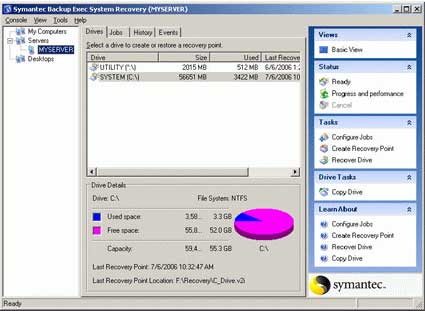
Внешний интерфейс консоли Backup Exec для выбора исходного и целевого жёстких дисков и запуска резервирования напоминает Windows Explorer и типичен для такого типа приложений.
Чтобы сделать резервную копию диска, нужно щёлкнуть по нему на панели "Диск/Drive" в середине окна, а затем справа на панели "Задачи/Tasks" выбрать "Создать точку восстановления/Create Recovery Point". Чтобы восстановить диск, нужно там же нажать на "Восстановить диск/Recover drive". При этом автоматически начнётся восстановление "с нуля", если именно это задано для операции восстановления. Дополнительные окна позволяют выбрать целевой диск, установить степень сжатия, разрешить шифрование (при резервировании) или расшифровать образы (при восстановлении) и т.д.
Все три программы включают в себя поддержку Microsoft SQL Server и Exchange Server, потому что, как вы уже догадались, эти элементы входят в состав Microsoft Small Business Server 2003. Эти программы включают агенты, которые используют Microsoft API для резервирования баз данных SQL Server и Exchange, если они открыты. Сюда входит использование API Volume Shadow Copy Service (VSCS), которое приостанавливает активность баз данных и создают их образ в Windows 2003, включая не только вышеупомянутые программы, но и Active Directory.
Кроме того, все три программных продукта работают с другими VSCS-совместимыми продуктами, включая Microsoft Exchange 2003 и SQL Server 2005 (для тех, кто обновил эти компоненты внутри SBS). Для баз данных, несовместимых с VSCS, BMBR-продукты позволяют запускать пакетные файлы, останавливающие службы, затем производить резервирование и запускать службы снова. Понятно, почему программы включили поддержку VSCS для ключевых служб (Exchange и SQL Server): чтобы избежать остановки и повторного запуска уже после резервирования. В случае с не-VSCS службами, придётся планировать запуск пакетных файлов, выполняющих эти три шага за вас во время непиковых часов, или делать всё вручную.
Разумеется, во всех трёх программах вы можете планировать резервирование (полное, инкрементное, дифференциальное и др.). Для этого в каждой из них предусмотрен довольно дружественный интерфейс.
Восстановление
Все три BMBR-программы предоставляют множество способов загрузиться на восстанавливаемом компьютере с загрузочного файла образа. Фактически, большинство из них позволяют записать загрузочный CD- или DVD-диск прямо из программы, не требуя при этом сохранить загрузочный образ на жёсткий диск, а затем использовать какую-либо другую утилиту или специальную программу для записи этого образа на оптический диск. Сейчас также есть возможность записать эту информацию на USB-флэш-накопитель при условии, что целевая система позволяет загружаться с такого устройства. В любом случае, можно использовать загрузочный образ для запуска компьютера, а затем начать процесс восстановления на выбранный вами диск. Вы также можете временно восстановить системный диск на любом подключённом диске (у всех трёх продуктов), а также восстанавливать несистемные диски.
Во многих случаях, установочный диск для продукта может использоваться как загрузочный диск, но когда мы экспериментировали со скачанными дистрибутивами Backup Exec и Yosemite, они без труда могли записывать загрузочные диски. Shadow Protect заявляет о такой же способности в Bare Metal Disaster Recovery Option; у нас не было возможности подтвердить его работоспособность, хотя причин сомневаться в правдивости такого заявления у нас нет.
Как и в случае резервирования, операция восстановления проводится Мастерами, если не требуется загрузочного образа. К примеру, после выбора диска для восстановления в Backup Exec Мастер предложит выбрать, что именно вы хотите восстановить, а также список образов с датами и временем, из которого можно выбрать тот, который будет восстановлен. Вы можете восстанавливать папки и файлы по отдельности или весь диск, если вы работаете с образом полного диска; большинство этих программ могут расценивать образ диска как виртуальный диск, и тогда вы сможете "покопаться" в его содержимом, если вам нужен не весь диск целиком, а какая-то его часть.
Мастер восстановления системы (System Restore Wizard) в Backup Exec предоставляет множество интересных возможностей для управления опциями восстановления (см. рисунок ниже). Среди них: возможность верифицировать правильность точки восстановления, прежде чем использовать её; опция для активации раздела (необходимо для загрузки Windows); возможность восстановить главную загрузочную запись (Master Boot Record, MBR); возможность сохранить права доверия домена (domain trust tokens); а также функция "Restore Anywhere" (которая позволяет производить восстановление на произвольно выбранный оператором диск).
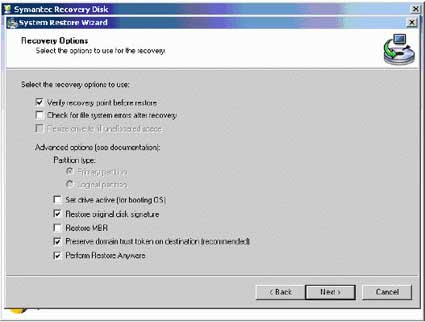
Мастер восстановления системы (System Restore Wizard) в программе Backup Exec предоставляет все необходимые функции в одном окне.
Все три программы обеспечивают простой и понятный интерфейс для восстановления с множеством функций контроля над тем, как в результате будет выглядеть образ диска (или файловая система) после завершения работы.
Какую программу выбрать?
Если ваш бюджет сильно ограничен, то лучшим выбором для вас станет Shadow Protect для SBS. Данная программа выполняет резервирование и восстановление сервера и по лицензии поддерживает неограниченное число рабочих станций. Она производит надёжное резервирование и восстановление как "с нуля", так и отдельных файлов с ваших локальных дисков. Резервировать и восстанавливать систему "с нуля" довольно легко, однако программе Shadow Protect не хватает некоторых расширенных функций, которые вы найдёте в двух других более дорогих программах.
Пакет Symantec Backup Exec для SBS требует, чтобы вы оплатили саму программу, а затем купили ещё до 12 дополнительных лицензий Workstation Backup Exec, чтобы можно было задействовать не только сервер, но и рабочие станции. Что на сервере, что на рабочей станции (или при использовании функции "Restore Anywhere" для работы по сети), резервирование и восстановление производить легко, также как восстановление Lights Out, когда для восстановления системы требуется загрузочный образ. Малые предприятия, которые уже используют продукты Symantec, наверняка уже привыкли к подобной схеме лицензирования. Кроме того, в данном случае можно рассчитывать на скидку.
Как и в случае с Shadow Protect, в Yosemite Backup SBS Master Server резервирование рабочих станций включено в общую стоимость. Хотя для выполнения восстановления "с нуля", вдобавок к SBS Master Server вам придётся купить Bare Metal Disaster Recovery Option. Тем не менее, программные продукты Yosemite предоставляют лучшую поддержку службы теневого копирования Volume Shadow Copy Services. Данная программа, помимо SQL Server и Exchange, поддерживает SharePoint, а также аппаратное и программное шифрование для резервирования. Несмотря на то, что Shadow Protect немного дороже, чем Symantec, данная программа, возможно, предоставляет лучший набор функции и производительность.
|
Сравнительная характеристика пакетов резервирования и восстановления | |||
|
Программа |
Yosemite Backup Server для Microsoft SBS, Bare Metal Disaster Recovery Option |
Shadow Protect SBS Server |
Symantec Backup Exec: SBS edition & Workstation edition |
| Серверные ОС | Windows SBS 2000 и 2003 | Windows SBS 2000 и 2003 | Windows SBS 2000 и 2003 |
| Работает в качестве службы Windows | Да | Да | Да |
| Операционные системы сетевых рабочих станций | Windows Vista, XP, 2000, NT | Windows Vista, XP, 2000, NT | Windows Vista, XP, 2000, NT, Me, 98, 95 |
| Агенты резервирования SQL и Exchange Server | Да | Да | Да |
| Резервирование на диск/ленту | Диск | Диск | Диск |
| Восстановление "с нуля" | Да | Да | Да |
| Восстановление отдельных файлов | Да | Да | Да |
| Поддержка восстановления "с нуля" на RAID-массив | Да | Да | Да |









Комментарии (0)